iTunes kann als Schaltzentrale für Medieninhalte auf allen Apple-Geräten betrachtet werden. Wenn Sie gerne Videos auf Ihren Apple-Geräten ansehen, können Sie diese entweder bei iTunes kaufen oder Ihre lokal heruntergeladenen Videos zur iTunes-Mediathek hinzufügen. iTunes unterstützt QuickTime- und MPEG-4-Videos für die Wiedergabe. Der Film-Bereich der iTunes-Mediathek zeigt alle Ihre Fernsehsendungen, Musikvideos, Filme und andere Videoinhalte an. In einfachen Fällen können Sie die gewünschten Videos per Drag & Drop von Ihrem PC in die iTunes-Mediathek ziehen. Die hinzugefügten Videos können dann zur Wiedergabe mit iDevices synchronisiert werden. Manchmal gibt es jedoch Probleme beim Hinzufügen von MP4 (MPEG-4) zu iTunes.
(Vielleicht interessieren Sie sich für einige empfehlenswerte YouTube Converter für iTunes.)
- Teil 1. Warum kann ich MP4/MPEG nicht zu iTunes auf Mac/Windows hinzufügen?
- Teil 2. Beste Lösung zum Konvertieren von MP4 in iTunes auf Windows/Mac
- Teil 3. Kostenloser Online MP4 zu iTunes Converter
Teil 1. Warum kann ich MP4/MPEG nicht zu iTunes auf Mac/Windows hinzufügen?
Das Hinzufügen von MP4 zu iTunes scheint eine einfache Aufgabe zu sein, aber oft werden die Videos nicht in die iTunes-Mediathek aufgenommen und in solchen Situationen müssen sie in ein kompatibles Format konvertiert werden. Im folgenden Teil des Artikels werden wir auf Situationen eingehen, in denen MP4 nicht zu iTunes hinzugefügt werden kann.
1. Inkompatibler Videocodec.
Haben Sie Probleme beim Hinzufügen von MP4 (MPEG) zu iTunes? MP4 als Containerformat unterscheidet sich durch den Videocodec. MP4-Dateien können mit einer Reihe von Audio- und Video-Codecs wie , MPEG-4, AAC, H.263 und anderen kodiert werden. Andererseits unterstützt iTunes nur einige dieser MP4-Dateicodecs wie MPEG-4/ und AAC. Wenn iTunes also Ihre MP4-Dateien ablehnt, ist es sehr wahrscheinlich, dass die Codecs in MP4-Dateien von iTunes nicht akzeptiert werden. Um MP4 in iTunes zu kopieren, müssen Sie MP4-Dateien in den iTunes MP4 Codec konvertieren.
2. MP4-Dateien werden hinzugefügt, aber Sie können sie nicht sehen.
Nach dem Start von iTunes 11 werden alle Filme und Videos, die nicht bei iTunes gekauft wurden, unter der Kategorie "Home Videos" in der Kategorie "Filme" erscheinen. Früher wurden diese Videos dem Bereich "Meine Videos" hinzugefügt. Es besteht also die Möglichkeit, dass Sie die MP4-Videos nicht in der richtigen Rubrik oder Kategorie suchen.
3. Inkompatible technische Spezifikationen.
Wenn Ihre MP4-Datei über einen von iTunes unterstützten Video- und Audio-Codec verfügt, kann sie erfolgreich hinzugefügt und in iTunes abgespielt werden. Um diese Dateien von iTunes mit iDevices zu synchronisieren, müssen sie jedoch die technischen Spezifikationen der Geräte wie Bitrate, Größe, Samplerate und andere erfüllen. Wenn also die technischen Spezifikationen nicht übereinstimmen, können MP4-Dateien zwar zu iTunes hinzugefügt, aber nicht synchronisiert werden.
Teil 2. Beste Lösung zum Konvertieren von MP4 in iTunes auf Windows/Mac
Um die Probleme beim Hinzufügen von MP4 zu iTunes zu lösen, sollten Sie MP4 in ein iTunes-kompatibles Format wie M4V konvertieren. Dieser Teil stellt Ihnen eine hilfreiche Lösung vor, um MP4 in iTunes auf Windows/Mac zu konvertieren. Der Wondershare UniConverter (ursprünglich Wondershare Video Converter Ultimate) ist der beste Video Converter, um MP4 oder 1.000+ weitere Formate in iTunes zu konvertieren. Die Konvertierungsgeschwindigkeit ist 30-mal höher als bei anderen gängigen Convertern und Sie müssen sich keine Sorgen um die Qualität der konvertierten Dateien machen. Lesen Sie die folgenden Teile, um mehr Details über diesen MP4 zu iTunes Converter zu erfahren.
Wondershare UniConverter
-
Ein professionelles Video-Konvertierungstool zum Konvertieren von MP4/MPEG-4 in iTunes-Codes wie M4V
-
Konvertieren Sie Videos in über 1.000 Formate, darunter MP4, AVI, WMV, FLV, MKV, MOV und mehr
-
Bearbeiten Sie die Videodateien durch Trimmen, Zuschneiden, Schneiden, Zusammenführen, Hinzufügen von Untertiteln, etc.
-
Brennen von Videos auf DVD mit angepassten kostenlosen DVD-Menüvorlagen
-
Videos von über 10.000 Webseiten herunterladen oder aufnehmen
-
Die branchenführende APEXTRANS-Technologie konvertiert Videos ohne Qualitätsverlust oder Videokompression
-
Vielseitige Toolbox mit Video-Metadaten-Editor, GIF Maker, Videokompressor und Bildschirmrecorder
Wie man MP4/MPEG-4 in iTunes M4V unter Windows/Mac konvertiert, ist ganz einfach
Schritt 1 Starten Sie den Mac iTunes Converter und fügen Sie die MP4-Datei(en) hinzu.
Öffnen Sie den Wondershare UniConverter für Mac nach dem Download und der Installation auf Ihrem System. Wählen Sie auf der primären Oberfläche des Systems die Registerkarte Converter und klicken Sie auf das Dokument Symbol, um MP4-Dateien von Ihrem Mac zu durchsuchen und hinzuzufügen. Alternativ können Sie die Dateien auch direkt auf die Oberfläche der Software ziehen und dort ablegen.
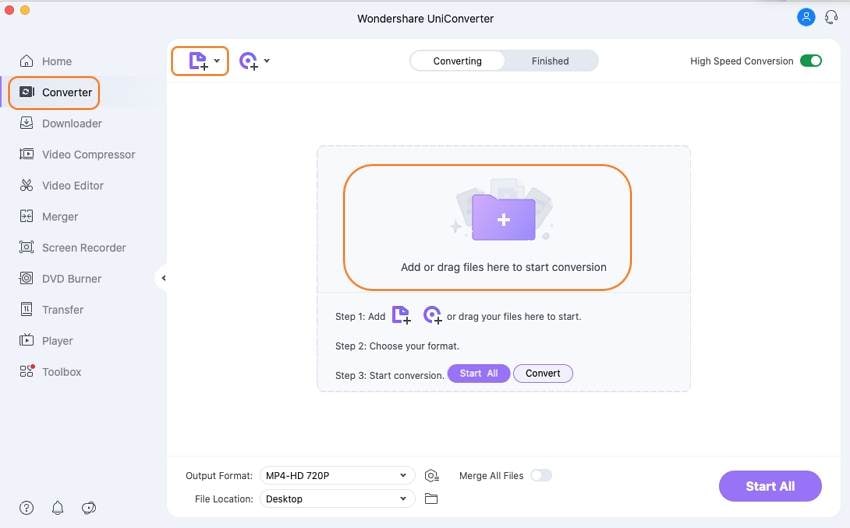
Schritt 2 Stellen Sie das Ausgabeformat als iTunes-kompatibles Format (M4V) ein.
Nachdem Sie die gewünschten MP4-Dateien hinzugefügt haben, klicken Sie auf das Symbol der Einstellung. Wählen Sie M4V oder ein anderes gewünschtes Format auf der Registerkarte Video aus. Sie können Videos auch direkt in ein Apple-Gerät konvertieren, indem Sie die Registerkarte "Gerät" auswählen.
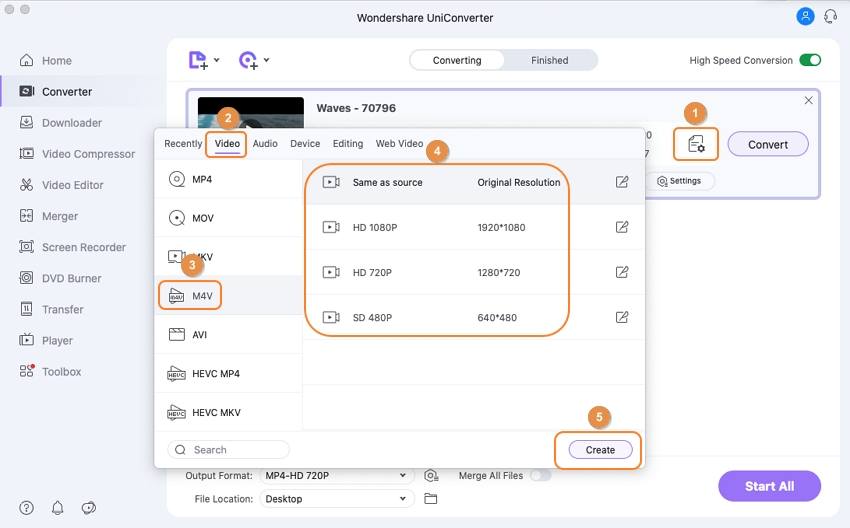
Schritt 3 Konvertieren Sie MP4 und synchronisieren Sie Dateien mit iTunes.
Vergewissern Sie sich vor der Konvertierung, dass Sie die Option "Dateien nach der Konvertierung automatisch zur iTunes-Bibliothek hinzufügen" aktiviert haben, damit Sie die konvertierten MP4-Dateien mit iTunes synchronisieren können, sobald Sie die Konvertierung abgeschlossen haben. Klicken Sie dann auf die Konvertieren Schaltfläche, um den Konvertierungsprozess von MP4 in iTunes zu starten. Die konvertierten iTunes-Dateien sind auch auf der Registerkarte "Fertig" zu finden.
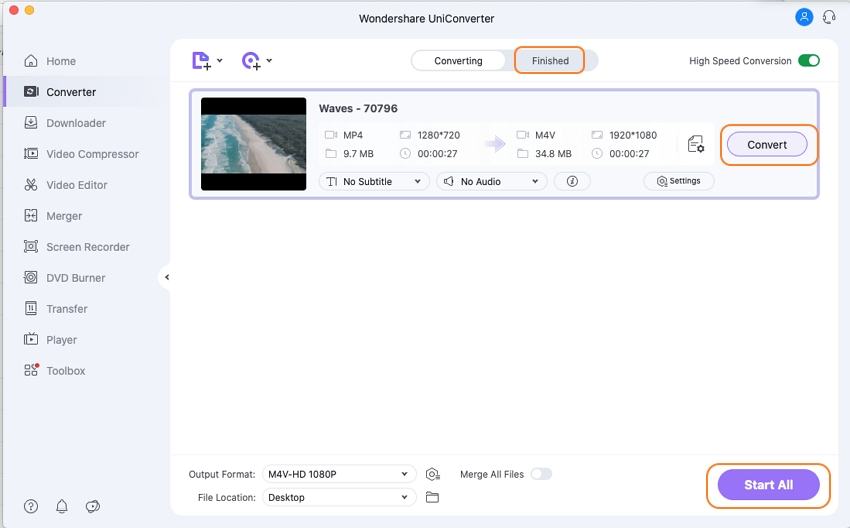
Hinweis: Aktivieren Sie unter "Einstellungen" > "Konvertieren" die Option "Dateien nach der Konvertierung automatisch zur iTunes-Bibliothek hinzufügen" und klicken Sie dann auf "OK", um die Einstellungen zu speichern. Danach können die konvertierten Dateien nach der Konvertierung automatisch in iTunes gespeichert werden.
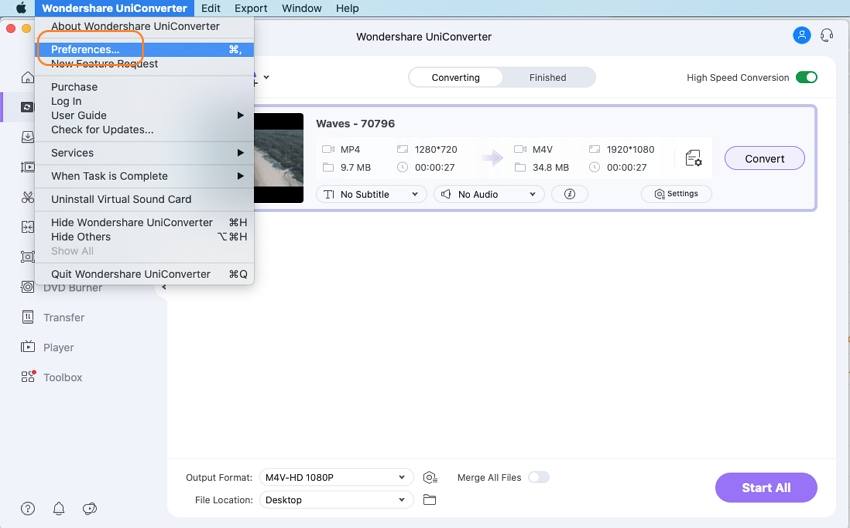
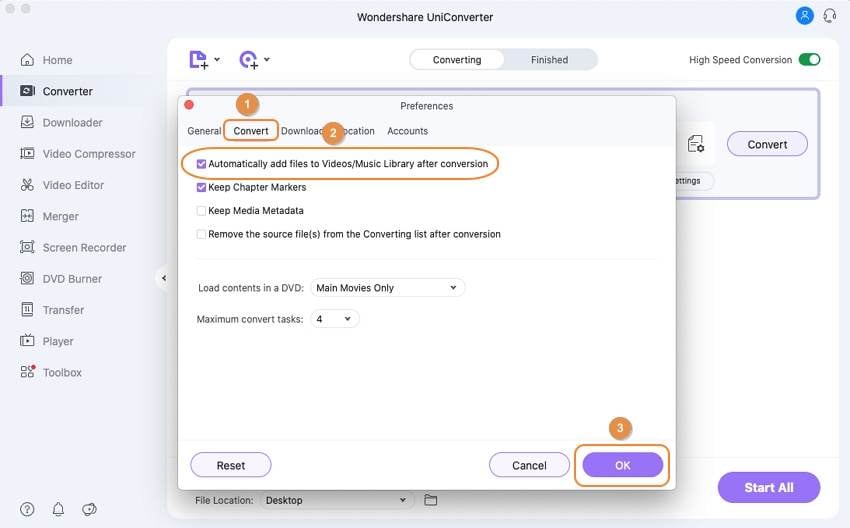
Profi-Tipp
Wie man iTunes Videos in andere Formate konvertiert, um sie auf anderen Geräten abspielen zu können, erfahren Sie unter "Wie man iTunes Videos in MP4 konvertiert >>".
Kostenloser Download Kostenloser Download
Nach dem Kennenlernen der besten und kostenlosen Online M4V zu iTunes Converter, können Sie Ihre eigene Wahl treffen. Für eine qualitativ hochwertige Ausgabe, eine hohe Konvertierungsgeschwindigkeit und einfach zu bedienende Funktionen wird der Wondershare UniConverter immer die beste Wahl sein. Er unterstützt auch die Konvertierung von YouTube-Videos in iTunes-kompatible Formate mit einfachen Schritten. Laden Sie das Programm kostenlos herunter und probieren Sie es aus.

